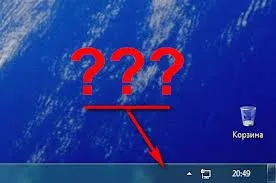
Ce să faci în astfel de situații și cum să returnezi panoul de limbă înapoi? De fapt, totul nu este atât de dificil. În primul rând, va trebui să accesați „ Panou de control”, apoi să găsiți și să faceți clic pe elementul „ Limbă și standarde regionale“. Apoi va trebui să deschideți fila „ Limbi și tastaturi”. Aici, faceți clic pe butonul „ Schimbați tastatura“.

În fereastra nouă, accesați fila „ Panou Limbă”. Și aici trebuie să bifați elementul „ Fixat în bara de activități” și „ Afișați etichete de text în bara de limbă“. După aceea, trebuie să faceți clic pe butonul „ Aplicați”.
Asta este tot ce trebuie să faci pentru a restabili bara de limbă. După aceste acțiuni, bara de limbă ar trebui să apară în locul său anterior.
